授权您的软件离线
要授权您的EasyPower软件,需要一个Internet连接。如果无法连接到互联网,当你试图授权软件时,你会收到错误消息。
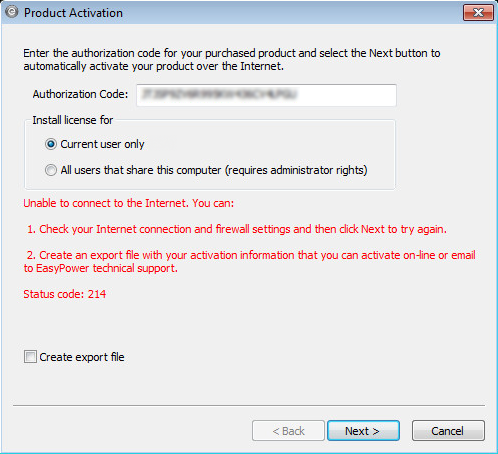
图 1: 产品激活对话框 - 无法连接到互联网
解决网络连接问题
请检查你的网络,以确保你已连接网络。确保系统防火墙没有阻止你链接到该网站。当解决网络连接问题后,请点击下一步以继续。
授权您的软件离线
如果你正在试图授权软件的计算机没有网络连接,你可以使用另一台计算机手动授权软件。该过程如下:
- 选择创建导出文件复选框,然后点击下一个来创建一个导出的请求文件.request。
- 选择你要存储该文件的位置。
- 复制.request文件到USB或其他存储设备,然后将其拷贝到可以连接网络的计算机。
- 上传的 .request文件到位于http://www.easypower.com/support/activate/offline.php的EasyPower web页面请求文件
- 你将从网站或技术支持处收到一个.response文件。复制.response文件到USB或其他存储设备。
- 把.response文件拷贝到你要授权软件的计算机上。在第三步打开的产品激活对话框中,点击下一步。
- 浏览到第六步复制到该计算机上的.response文件的位置。选择是否只为当前用户或所有用户安装许可证,然后点击下一步。
- 在里面产品激活窗口中,执行以下操作:
- 选择单位和短路标准的默认设置。这些设置作为默认为所有新线,但你可以在任何时候改变他们工具>选项在系统标签。
- 选择或清除复选框,决定是否要参加EasyPower产品改进计划。此计划是自愿和匿名的,我们鼓励你参与。要了解更多有关程序的信息,请点击了解我们的政策。
- 点击结束完成安装。
- 在启动屏幕中,选择开始程序开始使用EasyPower。
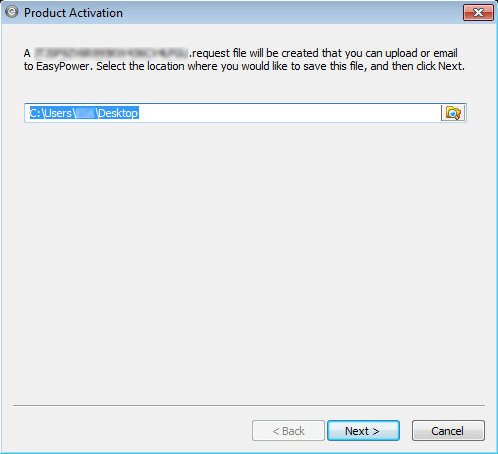
图 2: 产品激活对话框 - 创建一个.Request文件
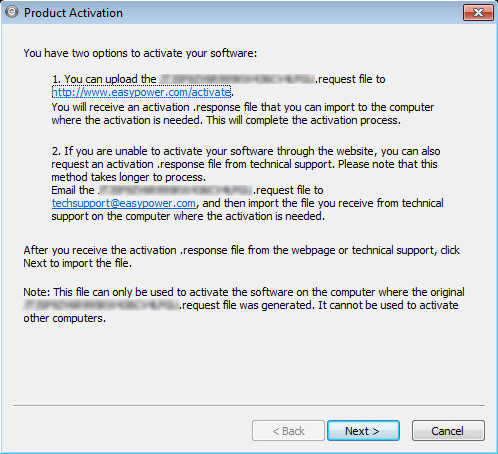
图 3: 产品激活对话框 - 激活选项
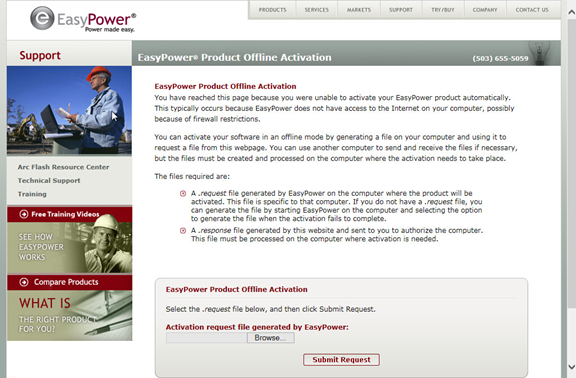
图 4: EasyPower产品激活网页
点击网页上的浏览按钮找到第三步拷贝到该电脑上的.request文件的位置。然后点击提交请求。
或者,您可以将该文件通过电子邮件发送给EasyPower技术支持,但是这个过程将花费更长的时间。
重要: .response文件只能用于激活生成原始文件.request的计算机。
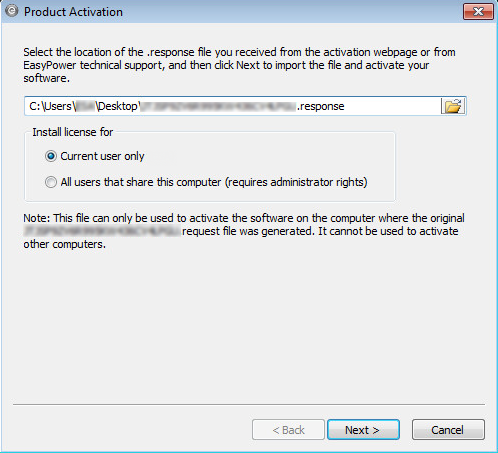
图 5: 产品激活对话框 - 选择.Response文件
对于不要求一个硬件密钥的许可证,唯一有效的选项是当前用户。如果使用了一个没有密钥的许可证,该程序会自动切换到该选项并显示说明信息。
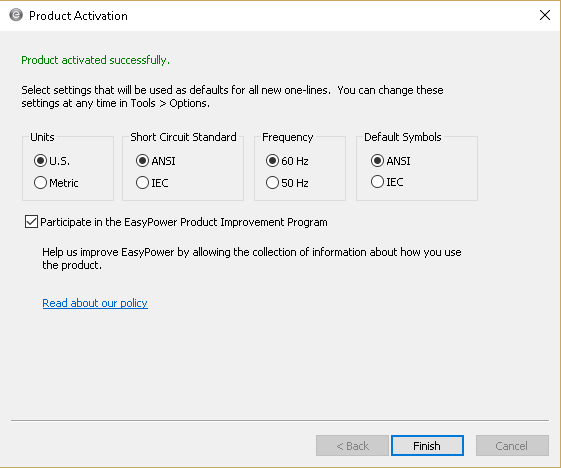
图 6: 产品激活 - 参与窗口
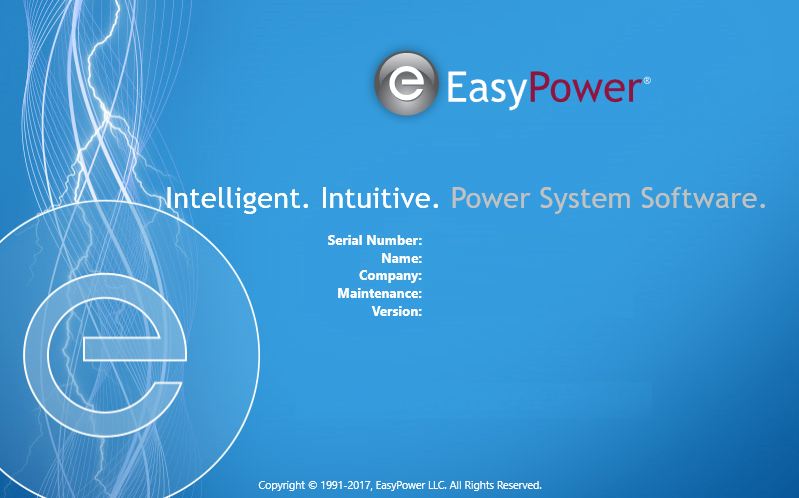
图 7: EasyPower闪屏
注意: 如果你有多个许可软件,您可以从内部添加额外的许可证通过选择工具>管理许可证密钥.
更多信息
| 安装EasyPower | 执行典型安装 |
| 安装故障诊断 | 执行服务器安装 |
| 更新软件 | 执行自定义安装 |
| 安装EasyPower | 管理许可证 |
| 授权您的软件 |
